Реферат: Програмное обеспечение ПК
Я, Фомкин Алексей, ученик 9 б класса. Тема моего реферата «Программное обеспечение компьютеров IBM PS». В моем реферате представлен анализ операционных систем фирмы Microsoft, которые широко применялись и применяются на большинстве компьютеров мира. Также дано описание, характеристики, системные требования, достоинства и недостатки операционных систем этой же фирмы.
Я выбрал данную тему, потому что операционная система является основой компьютера, также чтобы наиболее полно рассказать о возможностях операционных систем и о последних тенденциях в их совершенстве.
Без операционной системы современный компьютер не в состоянии выполнять положенные функции. Операционная система — это тот минимальный набор программ, который превращает платы, микросхемы и жгуты проводов в то, что принято называть современным компьютером. Именно благодаря операционной системе компьютер взаимодействует с внешним миром, принимает сигналы, интерпретирует их как команды или данные. Под управлением операционной системы команды выполняются, а данные хранятся, обрабатываются и передаются. Она, операционная система, выступает посредником между аппаратным и программным обеспечением.
Перейдем к самим операционным системам. Первая операционная система MS-DOS 1.0 появилась в феврале 1981 г. Я не буду рассказывать долгое развитие систем, начну сразу с последней версией MS-DOS, которой является 6.22, она была выпущена в мае 1994 г. В эту версию MS-DOS, наконец, была включена поддержка ввода русских букв с клавиатуры и отображение их на экране монитора (ранее для этого надо было использовать специальные программы – русификаторы). Главным недостатком MS-DOS являлось сложность написания команд управления компьютера и то, что он не мог выполнение нескольких программ в реальном времени. На этой версии закончилось развитие систем MS-DOS, потому что в сентябре 1995 г. компания Microsoft с колоссальным успехом выпустила графическую операционную систему Windows 95. Правда и сейчас MS-DOS по-прежнему работает и в Windows 95, и в Windows 98, по крайней мере, в первые секунды после включения питания компьютера.
А теперь перейдем к Windows. Операционные системы Windows одновременно развивались с MS-DOS. Первая версия вышла в свет в 1985 г. под именем Windows 1.0. Но до 1993 года Windows не пользовался большой популярностью, до тех пор, пока не создали систему Windows 3.11 для рабочих групп. С выпуском этой системы были решены многие проблем у большинства малых предприятий.
И, наконец, выпущенная в сентябре 1995 года операционная система Windows 95 стала первой графической системой для компьютерных платформ. Выпуск системы был в беспрецедентных масштабах, в один день система появилась в 20000 магазинах мира. Внешний вид Windows 95 вы можете увидеть на рисунке 1, впервые появилось главное меню для удобства пользования приложениями, рабочий стол, на который можно помещать ярлыки любых программ и папок, диспетчер файлов сменила папка мой компьютер, к сожалению, я не смог показать рисунок Windows 3.11, чтобы вы увидели огромную разницу. Windows 95 получила доверия пользователей компьютеров всего мира, а некоторые работают в этой системе и сейчас.
Windows 95 так заинтересовала пользователей, что в разработке Windows 98 принимали участие даже американские домохозяйки. И на данный момент самая популярная операционная система – это Windows 98 Second Edition, в ней удалены ошибки предыдущих версий, при работе практически не возникает ни каких проблем, сделан очень удобный пользовательский интерфейс. Внешний вид системы вы можете увидеть на рисунке №1, т.к. отличие между системами Windows 95 и Windows 98 существует не большое.
Не выходя за пределы Windows 98, можно своими руками создать мультимедийную энциклопедию! Здесь все предусмотрено: редактор Frontpage Express для создания мультимедийных документов, обозреватель Internet Explorer 4.0 для их просмотра, средства мультимедиа для управления звуковым, музыкальным и видео сопровождением, графические и текстовые редакторы для обработки графики и текстов.
После нескольких лет разработки появилась новая операционная система Microsoft Windows 2000 и наконец-то она становится доступной для широкого круга пользователей.
И обычные пользователи, и системные администраторы всегда проявляют большой интерес к новым программным продуктам компании Microsoft, тем более, если это — новая версия самой популярной операционной системы Windows.
При первом взгляде (рис. №3) сразу бросается в глаза новая цветовая гамма, тень под курсором мыши, эффекты прозрачности при выводе меню, графические оформления окон. Внешний вид Windows 2000 напоминает Windows 98 с установленным Internet Explorer 5, но, в отличие от Windows 98, Internet Explorer 5 значительно глубже интегрирован в систему. Это, прежде всего, касается нового интерфейса Windows Explorer, окон для открытия и сохранения файлов, поиска файлов, выпадающих меню и т.д. Explorer теперь стал действительно удобным средством для работы с файлами.
Операционная система Windows 2000 сохранила модульную архитектуру своих предшественниц Windows NT 3.51/4.0. Хотя система Windows 2000 и унаследовала некоторые архитектурные решения, реализованные в NT 4.0. В целом новая версия существенно переработана по сравнению с предыдущей (с учетом всех сервисных пакетов), устранены многие недостатки, ошибки и т. п.
Но все равно на данный момент Windows 98 является самой популярной системой, самой надежной в мире, может не такой удобной, как Windows 2000 Professional, потому что когда я установил Windows 2000, возникло множество проблем: мой сканер перестал работать, сетевую карту компьютер вообще не нашел, модем работал с проблемами. А когда я решил попробовать установить систему на свой ноутбук при установке Windows 2000 предоставил мне целый список устройств, которые перестали бы работать при установке.
И в заключении я бы хотел обратить внимание на высокую цену лицензионных продуктов (таб. №1), и также порекомендовать покупать лицензионные продукты компании Microsoft, т. к. в них почти исключено возникновение ошибок и других проблем. А, между прочим, в Америке только за использования «пиратской» продукции можно попасть в тюрьму на 5 и более лет. В России медленно, но тоже начинают появляться законы об авторском праве.
Мой реферат написан пользователям ПК, с целью показать развитие операционных систем и помочь в выборе операционной системы.
| № |
НАИМЕНОВАНИЕ ПРОГРАММЫ |
ЦЕНА ПРОГРАММЫ |
|
|
РУССКАЯ ВЕРСИЯ |
АНГЛИЙСКАЯ ВЕРСИЯ |
||
|
|
Windows 2000 Professional |
378 | 390 |
|
|
Windows 2000 Server Standard Edition | 270 | 291 |
|
|
Windows 2000 Advanced Server | 2000 | 1571 |
|
|
Windows 2000 Datacenter Server | 3000 | 4000 |
|
|
Windows 98 |
160 | 204 |
|
|
Windows 95 | 60 | 50 |
МУНИЦИПАЛЬНАЯ ШКОЛА № 377
«Программное обеспечение компьютеров IBM PS»
Работу выполнил:
ученик 9б класса 377 школы
Фомкин Алексей
Консультант:
Хмелева Татьяна Михайловна
Санкт-Петербург
2000 г.
Содержание:
Введениеּּּּּּּּּּּּּּּּּּּּּּּּּּּּּּּּּּּּּּּּּּּּּּּּּּּּּּּּּּּּּּּּּּּּּּּּּּ4
Краткая история MS-DOS ּּּּּּּּּּּּּּּּּּּּּּּּּּּּּּּּּּּּּּּּּּּּּּּּּּ5
Краткая история Microsoft Windowsּּּּּּּּּּּּּּּּּּּּּּּּּּּּּּּּּּּּּ7
Microsoft Windows 3.11ּּּּּּּּּּּּּּּּּּּּּּּּּּּּּּּּּּּּּּּּּּּּּּּּּּּּּּּ8
Первый взгляд ּּּּּּּּּּּּּּּּּּּּּּּּּּּּּּּּּּּּּּּּּּּּּּּּּּּּּּּּּּּּּּ8
Концепция Windowsּ3.11ּּּּּּּּּּּּּּּּּּּּּּּּּּּּּּּּּּּּּּּּּּּּּּּּּ8
Преимущества и недостатки Windowsּ3.11ּּּּּּּּּּּּּּּּּּּּּּּּּּּ9
Основы работы Windowsּ3.11ּּּּּּּּּּּּּּּּּּּּּּּּּּּּּּּּּּּּּּּּּּ10
Окно Windowsּּּּּּּּּּּּּּּּּּּּּּּּּּּּּּּּּּּּּּּּּּּּּּּּּּּּּּּ10
Дополнительные возможности Windowsּ3.11ּּּּּּּּּּּּּּּּּּּּּּּ11
Работа с DOS приложениями ּּּּּּּּּּּּּּּּּּּּּּּּּּּּּּּּּּּ11
Некоторые замечанияּּּּּּּּּּּּּּּּּּּּּּּּּּּּּּּּּּּּּּּּּּּּּּ14
Microsoft Windows 95 ּּּּּּּּּּּּּּּּּּּּּּּּּּּּּּּּּּּּּּּּּּּּּּּּּּּּּּּ16
Общее представление о Windows 95 ּּּּּּּּּּּּּּּּּּּּּּּּּּּּּּּּּ16
Архитектурные возможностиּּּּּּּּּּּּּּּּּּּּּּּּּּּּּּּּּּּּּּּּּּּ16
Особенности интерфейса ּּּּּּּּּּּּּּּּּּּּּּּּּּּּּּּּּּּּּּּּּּּּּּּ17
Функциональные возможностиּּּּּּּּּּּּּּּּּּּּּּּּּּּּּּּּּּּּּּּּּ17
Отличие Windows 95 и Windows 3.xx ּּּּּּּּּּּּּּּּּּּּּּּּּּּּּּּ18
Преимущество Windows 95 по сравнению с MS-DOSּּּּּּּּּּּּּ18
Microsoft Windows 98 ּּּּּּּּּּּּּּּּּּּּּּּּּּּּּּּּּּּּּּּּּּּּּּּּּּּּּּּּ20
Новое в Windows 98ּּּּּּּּּּּּּּּּּּּּּּּּּּּּּּּּּּּּּּּּּּּּּּּּּּּּּּּ20
Установка и системные требования ּּּּּּּּּּּּּּּּּּּּּּּּּּּּּּּּּּ21
Установка Windows 98 ּּּּּּּּּּּּּּּּּּּּּּּּּּּּּּּּּּּּּּּּּּּּ21
Системные требования ּּּּּּּּּּּּּּּּּּּּּּּּּּּּּּּּּּּּּּּּּּּ22
Архитектура Windows 98 ּּּּּּּּּּּּּּּּּּּּּּּּּּּּּּּּּּּּּּּּּּּּּּּ23
Интернет в Windows 98ּּּּּּּּּּּּּּּּּּּּּּּּּּּּּּּּּּּּּּּּּּּּּּּּּּ24
Мультимедиа и игрыּּּּּּּּּּּּּּּּּּּּּּּּּּּּּּּּּּּּּּּּּּּּּּּּּּּּּּ24
Мультимедийное оборудованиеּּּּּּּּּּּּּּּּּּּּּּּּּּּּּּּּּ25
Поддержка MPEG ּּּּּּּּּּּּּּּּּּּּּּּּּּּּּּּּּּּּּּּּּּּּּּּּּ25
Устранение неисправностей ּּּּּּּּּּּּּּּּּּּּּּּּּּּּּּּּּּּּּּּּּּּ25
Ошибки приложений ּּּּּּּּּּּּּּּּּּּּּּּּּּּּּּּּּּּּּּּּּּּּּ25
Ошибки загрузки и конфигурации ּּּּּּּּּּּּּּּּּּּּּּּּּּּּּ26
Microsoft Windows 2000 ּּּּּּּּּּּּּּּּּּּּּּּּּּּּּּּּּּּּּּּּּּּּּּּּּּּּ33
Первый взгляд ּּּּּּּּּּּּּּּּּּּּּּּּּּּּּּּּּּּּּּּּּּּּּּּּּּּּּּּּּּּּּ33
Семейство операционных систем ּּּּּּּּּּּּּּּּּּּּּּּּּּּּּּּּּּּּּ33
Windows 2000 Professional ּּּּּּּּּּּּּּּּּּּּּּּּּּּּּּּּּּּּּּּ34
Простота работы с системой ּּּּּּּּּּּּּּּּּּּּּּּּּּּּּּּּּּּּ34
Традиционные достоинства систем Windows NTּּּּּּּּּּּּ34
Лучшие качества Windows 98 ּּּּּּּּּּּּּּּּּּּּּּּּּּּּּּּּּ34
Снижение ТСОּּּּּּּּּּּּּּּּּּּּּּּּּּּּּּּּּּּּּּּּּּּּּּּּּּּּּּ35
Серверные продукты семейства Windows 2000 ּּּּּּּּּּּּּ35
Windows 2000 Serverּּּּּּּּּּּּּּּּּּּּּּּּּּּּּּּּּּּּּּּּּּּּּּּ36
Windows 2000 Advanced Serverּּּּּּּּּּּּּּּּּּּּּּּּּּּּּּּּּּ36
Windows 2000 Datacenter Serverּּּּּּּּּּּּּּּּּּּּּּּּּּּּּּּּּ36
Общие характеристики системּּּּּּּּּּּּּּּּּּּּּּּּּּּּּּּּּּּּּּּּּ37
Windows 2000 Professionalּּּּּּּּּּּּּּּּּּּּּּּּּּּּּּּּּּּּּּּּ37
Windows 2000 Server ּּּּּּּּּּּּּּּּּּּּּּּּּּּּּּּּּּּּּּּּּּּּּּ39
Требования к аппаратным ресурсам ּּּּּּּּּּּּּּּּּּּּּּּּּּּ40
Выбор файловой системы ּּּּּּּּּּּּּּּּּּּּּּּּּּּּּּּּּּּּּּּּּּּּּּּ43
FAT ּּּּּּּּּּּּּּּּּּּּּּּּּּּּּּּּּּּּּּּּּּּּּּּּּּּּּּּּּּּּּּּּּּ43
FAT 32 ּּּּּּּּּּּּּּּּּּּּּּּּּּּּּּּּּּּּּּּּּּּּּּּּּּּּּּּּּּּּּּּ43
Преимущество NTFS ּּּּּּּּּּּּּּּּּּּּּּּּּּּּּּּּּּּּּּּּּּּּּ44
Способы установки ּּּּּּּּּּּּּּּּּּּּּּּּּּּּּּּּּּּּּּּּּּּּּּּּּּּּּּ46
По типу носителя дистрибутивных файловּּּּּּּּּּּּּּּּּּּ46
По отношению к существующей системеּּּּּּּּּּּּּּּּּּּּּ47
По режиму установки ּּּּּּּּּּּּּּּּּּּּּּּּּּּּּּּּּּּּּּּּּּּּ47
Заключениеּּּּּּּּּּּּּּּּּּּּּּּּּּּּּּּּּּּּּּּּּּּּּּּּּּּּּּּּּּּּּּּּּּּּּּ48
Список использованной литературы ּּּּּּּּּּּּּּּּּּּּּּּּּּּּּּּּּּּּּּ49
Приложение
1.Введение.
Без операционной системы современный компьютер не в состоянии выполнять положенные функции. Операционная система — это тот минимальный набор программ, который превращает платы, микросхемы и жгуты проводов в то, что принято называть современным компьютером. Именно благодаря операционной системе компьютер взаимодействует с внешним миром, принимает сигналы, интерпретирует их как команды или данные. Под управлением операционной системы команды выполняются, а данные хранятся, обрабатываются и передаются.
Общение с внешним миром — не единственная функция операционной системы. Она выступает посредником между аппаратным и программным обеспечением. Зная о наличии известной операционной системы на компьютере пользователя, разработчики могут не задумываться над тем, как их программы будут работать с неизвестным оборудованием. В свою очередь, конструкторы оборудования могут не утруждать себя решением задач взаимодействия с другим, ранее установленным оборудованием и неизвестными программами. Функции посредника берет на себя операционная система, и единственной заботой разработчиков становится обеспечение с ней связи. Чем совершеннее операционная система, тем удобнее с ней работать, тем больше она «знает» об оборудовании, тем меньше неразрешенных аппаратных и программных конфликтов остается на долю пользователя.
На операционную систему помимо технических задач в момент выхода ее в свет часто возлагают и политические задачи. Новая система должна стать общепризнанной и получить тройную поддержку: со стороны пользователей, производителей аппаратного обеспечения и разработчиков программ. Если такая цель не достигнута, система не сможет достаточно долго и полноценно выполнять и технические задачи. Признание становится всеобщим, если система обеспечивает следующие преимущества по сравнению со своими предшественниками:
расширение операционного пространства;
расширение поддержки аппаратных средств;
расширение поддержки программных средств;
повышение надежности эксплуатации оборудования и программ;
повышение эффективности работы;
повышение комфортности работы;
упрощение обслуживания компьютера и самой операционной системы.
Большинство перечисленных требований противоречат друг другу. Расширение операционного пространства и средств поддержки аппаратной и программной
базы может повлечь снижение надежности работы из-за повышения вероятности нештатных ситуаций, а резкое повышение надежности работы может потребовать не менее решительного сужения спектра эксплуатируемых программ. В известной степени противоречивы также понятия «комфортность» и «эффективность». Непросто сочетать и усложнение архитектуры операционной системы с упрощением ее обслуживания.
Прежде чем приступать к изучению системы Windows 98 «с самого начала», мы посмотрим, как в ней решены перечисленные выше проблемы и каким, с точки зрения ее создателей, видится путь выхода из замкнутого круга отмеченных противоречий. Но сначала обратимся к истории операционных систем.
2. Краткая история MS-DOS.
Далеко не сразу операционные системы стали необходимыми компонентами персональных компьютеров. Первые восьмиразрядные модели 70-80-х годов содержали все необходимые средства для взаимодействия с пользователем в составе системного ПЗУ. Обычно это был интерпретатор Бейсик или другого языка, командами которого компьютер и управлялся. Теми же средствами выполнялось и управление загрузкой программ с внешнего носителя. Ни о какой многозадачности в таких системах не могло быть и речи.
Необходимость в операционных системах возникла в тот момент, когда персональные компьютеры получили достаточно сложный объект, для управления которым средств системного ПЗУ уже было недостаточно. Таким объектом стал дисковод гибких дисков. В феврале 1981 г. прошло первое испытание операционной системы MS-DOS 1.0 на готовящемся к выпуску компьютере IBM PC.
Первая модель PC была создана на базе 16-разрядного процессора 8086 и не имела штатного дисковода в своем составе, но в ней была предусмотрена возможность использования внешнего дисковода гибких дисков (пока только односторонних). Система MS-DOS 1.0 полностью содержалась в ПЗУ компьютера и позволяла переключать режимы экрана, вызывать редактор и интерпретатор Бейсик, обслуживать внешние порты и, в частности, управлять работой внешнего дисковода.
Первое расширение рабочего пространства MS-DOS пришло с MS-DOS I.I, которая вышла в мае 1982 г. и поддерживала двусторонние гибкие магнитные диски, что позволило довести объем информации на носителе до 360 Кбайт.
В марте 1983 г. одновременно с выпуском новой модели компьютера IBM (PC XT) вышла и новая версия операционной системы — MS-DOS 2.0. Эта версия принципиально отличалась от предыдущей, и многие ее черты сохранились до наших дней. MS-DOS 2.0 поддерживала жесткие диски размером до 10 Мбайт и впервые ввела понятие файловой структуры. Та концепция вложенных каталогов, с которой мы работаем и сегодня, впервые была введена именно в этой версии операционной системы.
Следующая версия операционной системы (MS-DOS 3.0, август 1984 г.) расширила обслуживаемое рабочее пространство жестких дисков до 20 Мбайт и дала возможность работы с гибкими дисками высокой плотности (1,2 Мбайт), а версия MS-DOS 3.2 (январь 1986 г.) добавила поддержку гибких дисков диаметром 3,5 дюйма (720 Кбайт).
Несмотря на свой номер, скорее революционной, чем эволюционной, стала версия MS-DOS 3.3 (август 1987 г.), работа с которой у большинства пользователей продолжалась наиболее долго. Многие миновали версию MS-DOS 4.0 и перешли от MS-DOS 3.3 к MS-DOS 5.0 или сразу в операционную среду Windows. Основным достижением MS-DOS 3.3 стала возможность разбиения жестких дисков на логические разделы размером до 32 Мбайт, а также поддержка гибких дисков 3,5 дюйма высокой плотности (1,44 Мбайт).
Версия MS-DOS 4.0 (май 1988 г.) осталась почти незамеченной, хотя и ввела заметные новшества: псевдографический интерфейс DOSSHELL с возможностью управления мышью и поддержку жестких дисков размером более 32 Мбайт. По-видимому, отсутствие шумного успеха этой версии связано с тем, что к этому времени пользователи MS-DOS уже не нуждались в псевдографическом интерфейсе. Те, кому он был нужен, с успехом пользовались оболочковыми программами третьих фирм (например, Norton Commander) и не собирались от них отказываться. Многие же к этому времени уже перешли на работу с операционной средой Windows 2.0, и для них псевдографический интерфейс был бы шагом назад. Вместе с тем, четвертая версия MS-DOS стала по-своему знаменательной. В апреле 1989 г. компания Microsoft впервые выпустила локализованную версию для России — ею стала версия MS-DOS 4.01.
Значительно большие удобства пользователи получили в версии MS-DOS 5.0 (июнь 1991 г.), в которую вошел долгожданный полноэкранный редактор (EDIT) и не менее долгожданные средства восстановления информации (утилиты UNDELETE и UNFORMAT). Древнюю версию стандартного Бейсика GW-BASIC наконец-то сменил более современный вариант QBASIC (облегченная версия языка Microsoft QuickBasic). Но самым важным достижением стала возможность выноса ядра операционной системы за пределы стандартной памяти компьютера в первые 64 Кбайт расширенной памяти. Начиная с этой версии у пользователей появилась возможность эксплуатировать программы, использующие область стандартной памяти почти до верхнего предела (этим особенно отличались компьютерные игры тех лет).
Шестая версия MS-DOS (MS-DOS 6.0), вышедшая в январе 1993 г., явилась ответом на широкое распространение дисководов CD-ROM — расширение сферы действия операционной системы продолжалось. Особенностью этой версии стало также появление специального средства создания уплотненных жестких дисков — DBLSPACE (до этого пользователи применяли программу STACKER компании Stac Electronics). Патентные нарушения, обнаруженные в программе DBLSPACE, привели к выпуску версии MS-DOS 6.1, не имеющей средств для уплотнения дисков, а после урегулирования разногласий с компанией Stac Electronics — к возврату DBLSPACE в версии MS-DOS 6.2 и к замене DBLSPACE программой DRVSPACE в версии MS-DOS 6.22.
Из прочих достижений MS-DOS 6.0, повысивших эффективность и удобство работы с компьютером, надо отметить появление программ MEMMAKER (оптимизатор оперативной памяти, упростивший проблемы «обживания» области расширенного ОЗУ программами DOS) и SMARTDRV (резидентная программа, кэширующая операции с жестким диском или дисководом CD-ROM).
На этом история MS-DOS закончилась: в сентябре 1995 г. ей на смену пришла графическая операционная система Windows 95. Правда, «за кадром» MS-DOS по-прежнему работает и в Windows 95, и в Windows 98, по крайней мере, в первые секунды после включения питания компьютера.
3. Краткая история Microsoft Windows.
К работе над графической средой для персональных компьютеров IBM PC компания Microsoft приступила еще в далеком 1981 г. сразу после выпуска операционной системы MS-DOS 1.0. Тогда трудно было представить, что пройдет почти полтора десятка лет, пока графическая среда станет полноценной операционной системой.
Первый этап работы завершился к апрелю 1983 г., когда на закрытом совещании с менеджерами компании IBM была представлена программа Interface Manager. Программа демонстрировала одновременное наличие на экране нескольких перекрывающихся окон, в каждом из которых было запущено отдельное приложение. Экранный интерфейс производил впечатление одновременной работы нескольких программ, но не вдохновил представителей IBM. В последующие годы им еще дважды демонстрировалась новая среда (октябрь 1983 г. и ноябрь 1984 г.), но одобрения так и не последовало. Тем не менее в июне 1985 г. проект Interface Manager вышел в свет, но под названием Windows 1.0, а уже в июле компания Micrografx выпустила первое в мире графическое приложение Windows — программу InAVision.
Несмотря на общую неудачу первой версии, не нашедшей поддержки ни у пользователей, ни у разработчиков программного обеспечения, компания Microsoft продолжила работу над проектом, и в апреле 1987 г. была объявлена, а в октябре вышла в свет версия Windows 2.0. В ноябре того же года для нее выпущена первая версия программы Microsoft Excel. Сегодня многие считают версию Windows 2.0 столь же неудачной, как и Windows 1.0, но всего за полгода был продан первый миллион копий этой программы, а в те времена это был успех. Для Windows 2.0 был разработан ряд текстовых процессоров, в том числе Word 1.0 for Windows. Версия Windows/286 предоставила пользователям удобную возможность использования расширенной памяти, а версия Windows/386 впервые реализовала многозадачность (до этого допускалось лишь переключение между задачами, но не одновременное выполнение).
Версии Windows 2.0 заинтересовали производителей программного обеспечения, поэтому, когда в мае 1990 года вышла в свет Windows 3.0, ведущие производители программ с готовностью заявили о поддержке новой среды. Windows 3.0 понравилась и пользователям, которые благодаря ей смогли более эффективно использовать как мощь новых процессоров 80386 и передовых 80486, так и увеличенные размеры оперативной памяти.
Windows 3.0 имела не только полноценный графический интерфейс и многозадачность. Ее главным достоинством стал Диспетчер программ (Program Manager), который позволил перейти на управление компьютером с помощью мыши. Невидимым для пользователя, но неоценимым для производителей оборудования и программ стало посредничество Windows между аппаратным и программным обеспечением за счет регистрации драйверов устройств в системных файлах. Тем не менее надежность работы Windows 3.0 все-таки была недостаточной.
4. Microsoft Windows 3.11.
4.1. Первый взгляд.
Оболочка Windows является на сегодня самым популярным программным продуктом. Практически нет такого компьютера, где она бы не использовалась. Это вызвано тем, что Windows реализует крайне простой и удобный пользовательский интерфейс, единый для всех программ (точнее говоря, для всех приложений Windows). Рассмотрим версию Windows 3.11 for Workgroups, Русская редакция и работу с ней.
Примечание:
Если Вы пользуетесь англоязычной версией Windows, то названия пунктов меню, опций и кнопок для этого варианта будут приведены рядом в скобках или ниже.
4.2. Концепция Windows.
Для начала поговорим о концепции Windows. Внешний вид и правила работы с Windows принципиально отличаются от тех же правил для программ DOS. Первое, в чем заключается это отличие — отход от концепции файла. Если в DOS каждой программе в соответствие ставится имя файла (которое может быть длиной только 8 символов, а поэтому весьма неинформативно), то в Windows для каждой программы используется понятие программного элемента. Программный элемент — это комбинация небольшой картинки и надписи под ней (рис. 1).
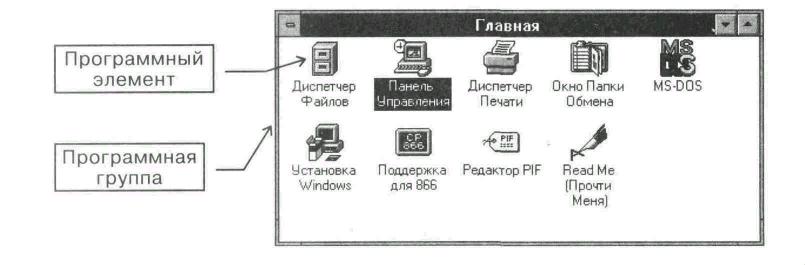
Рис. 1 Программная группа и программные элементы Windows
Картинка имеет название пиктограмма, но чаще ее называют иконкой (расширение файла с пиктограммой .ico), иконка отражает суть программного продукта. Надпись под иконкой называется описанием и также отражает суть программы. Т.е. можно сказать, что каждому программному продукту в соответствие ставится пиктограмма с описанием. Данная комбинация гораздо более информативна и легко запоминается. Помимо этого, дерево директорий в DOS загромождено вспомогательными файлами (файлами данных, настроек и т.д.), в Windows же все эти вспомогательные файлы просто не видны. Все серьезные программные продукты имеют сейчас в своем составе до нескольких сотен файлов, ориентироваться в таком огромном количестве весьма затруднительно, а в Windows этому программному продукту будут соответствовать 2-3 иконки (запуск непосредственно программы, настройка данной программы, файл Read Me или Прочти Меня). К тому же однородные по своему назначению программы помещаются в программные группы (рис. 1), которые также могут быть свернуты в иконки (чтобы не занимать места на экране).
Второе принципиальное отличие — это единый программный интерфейс. Все программы, работающие под управлением Windows (они называются Windows-
приложениями) имеют абсолютно одинаковый удобный интерфейс. Поэтому, если Вы захотите изучить новый программный продукт. Вам не нужно будет тратить время на выяснение особенностей управления им. Вы сразу сможете приступить к изучению его возможностей.
Третье отличие — это многозадачность Windows, т.е. одновременно могут выполнятся сразу несколько Windows-приложений (пока происходят долгие вычисления в одном из приложений. Вы можете, например, набивать текст в другом приложении). Правда, реально одновременно могут быть запущены 4-5 серьезных приложений, но, как правило, этого вполне хватает. Причем в многозадачном режиме могут быть запущены и программы, предназначенные для работы в среде DOS, правда, далеко не все.
Четвертая особенность Windows — это поддержка разнообразнейших дополнительных устройств. Если Вы установите на своем компьютере новое устройство, скажем, принтер, то Вам не надо ломать голову над тем, поддерживают ли Ваши программы работу с данным типом принтера или нет. В Windows Вам достаточно подключить соответствующий драйвер (а он всегда поставляется вместе с дополнительным оборудованием), и все Ваши приложения тут же "научатся" работать с принтером.
Пятая особенность Windows — легкость обмена данными между различными приложениями. В Windows крайне легко, скажем, вставить только что нарисованную в графическом редакторе картинку в обрабатываемый текст.
Шестое — это поддержка TrueType шрифтов. Рассмотрим отличие TrueType шрифтов от обычных. Обычные шрифты (их называют растровыми) содержат поточечное изображение каждого символа, т.е. для каждого размера необходим свой набор описаний. Весьма большие проблемы возникали, если шрифтов данного размера вдруг не находилось. TrueType шрифты (их еще называют масштабируемыми) содержат описание контуров символов и правил их рисования, т.е. по этому описанию может быть воспроизведен символ абсолютно любого размера. И, что очень важно, такие шрифты могут легко искажаться (скажем, вытягиваться по вертикали), достаточно при рисовании использовать необходимые поправки.
Седьмое — это встроенная поддержка мультимедиа, что позволяет очень просто реализовать принципы мультимедиа в Windows-приложениях.
Продолжать рассматривать отличия Windows можно до бесконечности, но, пожалуй, все главные уже рассмотрены, поэтому здесь и остановимся.
4.3. Преимущество и недостатки Windows.
Как и любой программный продукт. Windows имеет свои плюсы и минусы. Кратко перечислим еще раз плюсы этой оболочки:
наглядное представление программных продуктов и отход от концепции файла;
единый удобный пользовательский интерфейс;
многозадачность;
поддержка работы с DOS приложениями;
простота подключения и поддержки всевозможнейших устройств;
простота обмена данными между приложениями;
поддержка масштабируемых шрифтов;
поддержка мультимедиа.
Теперь о недостатках. Как известно, за все надо платить, в частности, в Windows за все удобства этой оболочки приходится платить очень большой нагрузкой на аппаратную часть компьютера. Windows весьма требовательна к быстродействию процессора, объему оперативной памяти компьютера и свободному месту на диске, т.е. самый главный недостаток этой оболочки — это высокие требования к быстродействию всех без исключения частей машины. Если использовать Windows на медленных машинах, то из-за постоянных простоев и ожидания работа из приятной превращается в настоящее мучение.
Повторим еще раз требования к оборудованию. Минимальная конфигурация, необходимая для более или менее приемлемой работы, это процессор 486SX-33 (лучше 486SX2-80), память 4 Мбайта, винчестер объемом от 120 Мбайт (лучше 240) и монитор SVGA. Наличие мыши для работы с Windows можно считать обязательным. Также необходим 3-дюймовый дисковод, т.к. все дистрибутивы (фирменные копии программных продуктов) поставляются сегодня на 3-дюймовых дискетах.
Комфортная работа обеспечивается при процессоре 486DX2-66 (а еще лучше 486DX4-100), памяти в 8 Мбайт, винчестере объемом 420 Мбайт и мониторе SVGA с разрешением, как минимум, 800х600 точек при 256 цветах.
Если на компьютере будут обрабатываться большие объемы информации, особенно это касается редактирования графики, то, возможно, потребуется установка процессора Pentium, винчестера объемом 1 Гбайт и расширение памяти до 16-ти, а то и 32-х Мбайт. Разрешение монитора при работе с графикой должно быть не меньше 1024х768 точек при 256 цветах (желательно, конечно, 1280х1024 точки при 16 миллионах цветов).
Еще одним минусом Windows является ее неполная многозадачность. Некоторые системные ресурсы памяти являются общими для всех запущенных приложений. Из-за этого реально одновременно могут выполнятся только 4-5 серьезных приложений. Причем, если некорректная работа одного из приложений приведет к разрушению системных ресурсов, то Windows скорее всего повиснет.
Самый главный недостаток Windows, связанный с критичностью по времени, не позволяет использовать оболочку для обработки поступающих извне сигналов в реальном масштабе времени. В данном случае Windows просто "захлебывается".
И, наконец, как это ни печально. Windows не лишена ошибок, как, впрочем, и Windows приложения.
После этого вступления приступим теперь непосредственно к изучению работы с оболочкой.
4.4. Основы работы Windows.
4.4.1. Окно Windows.
Концептуальным понятием в Windows является понятие окна (как известно, windows в переводе с английского обозначает "окна"). Любое приложение в Windows выполняется в окне, также в окне выдаются различные сообщения и запросы. Окно может занимать часть экрана, оно может быть развернуто на весь экран, а также может быть свернуто в пиктограмму. Помимо этого, окно может быть активным или неактивным. Одно окно может частично или полностью закрывать другое и т.д.
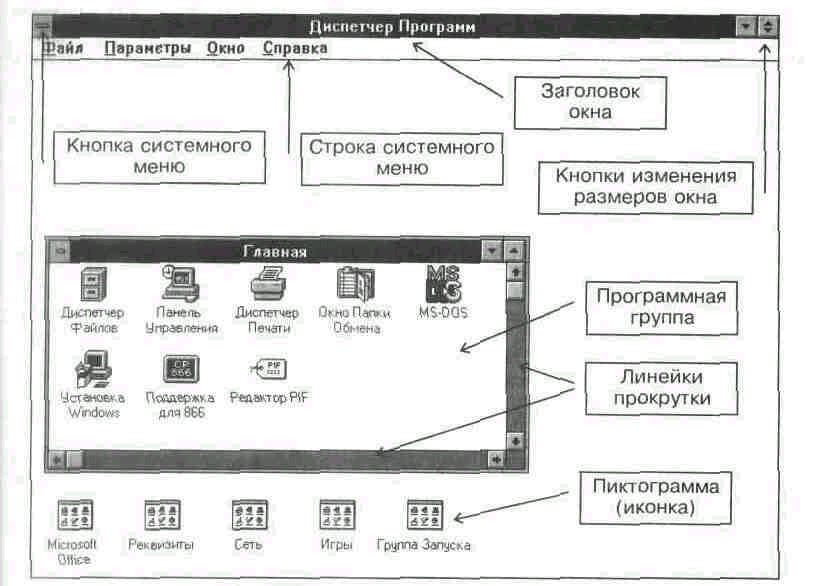
Рис. 2 Внешний вид окна Windows
Внешний вид окна.
Рассмотрим общий вид окна, он представлен на рис. 2. В верхней части окна расположен заголовок. Он характеризует содержимое данного окна. Слева вверху расположена кнопка системного меню. Она позволяет вызвать ряд системных функций, о них несколько позже. Справа вверху расположены две кнопки, отвечающие за размер окна. Правая кнопка позволяет развернуть окно на весь экран (а потом и свернуть его), а левая позволяет свернуть окно в пиктограмму. Ниже, сразу за заголовком, расположена строка меню. С ее помощью могут быть вызваны различные функции, характерные для данного приложения. Справа и снизу вдоль окна могут быть расположены линейки (строки) прокрутки. Они используются, если в окне не помещается вся информация приложения, строки прокрутки в этом случае позволяют просматривать содержимое окна. В зависимости от конкретной ситуации и типа окна часть или почти все из этих элементов могут отсутствовать.
4.5. Дополнительные возможности Windows.
4.5.1. Работа и подключение DOS приложений.
Режимы работы DOS-приложений под управлением Windows имеют свои особенности, поэтому и их подключение имеет свои нюансы.
Полноэкранный режим и выполнение в окне.
Первой особенностью DOS-программ является возможность выполнения их в полном экране или в окне. При запуске какой-либо DOS-программы она начинает свое выполнение в режиме полного экрана. В этом режиме выполнение программы практически не отличается от выполнения под управлением DOS. Другой режим работы DOS-программы — выполнение в окне. Переключиться из полного экрана в окно можно, нажав Alt+Enter. На экране при этом появится окно Windows для DOS-программ. Правда, в этом режиме Вы лишаетесь возможности работать с мышью, но зато у Вас появляется много новых возможностей, стандартных для работы с окнами (изменение размера и положения, вывод на экран сразу нескольких окон и т.д.).
Примечание:
Не все программы могут быть запущены в окне (в первую очередь это касается графических программ), если это так, то при попытке переключиться в окно Windows выводит соответствующее предупреждение.
Если Ваша программа уже выполняется в окне, то переключиться в полный экран можно следующим образом: надо вызвать системное меню (щелчком по кнопке системного меню), выбрать пункт Установка (Setting) и в появившемся диалоговом окне установить переключатель Опции дисплея (Display Options) в положение Полный экран (или снова нажать Alt+Enter.
Переключение в другие приложения.
Переключение в другие приложения из DOS-программы осуществляется стандартным образом с помощью AIt+Tab, Ctrl+Esc или Alt+Esc. Режим выполнения DOS-программы (окно или полный экран) значения не имеет.
Режимы работы DOS приложений.
Если Вы вызовите системное меню окна DOS-программы (естественно, DOS-приложение должно выполняться в окне) и выберете пункт Установка (Setting), то Вам будет предоставлена возможность установить режимы работы данной программы. В появившемся окне переключатель Опции дисплея (Display Options)
задает режим выполнения:
|
Окно (Window) |
— выполнение в окне; |
|
Полный экран (Full Screen) |
— выполнение в полноэкранном режиме. |
|
Флажки группы Опции заданий (Tasking Options) позволяют задать: |
|
|
Исключающее (Exclusive) |
— если установить данный флажок, то будет выбран исключающий режим выполнения данного приложения (если данное приложение активно, то все ресурсы системы будут отданы ему); |
|
Фоновый режим(Background) |
— установка данного флажка предписывает системе выполнять данное приложение и в фоновом режиме. |
Поля группы Приоритет (Priority) позволяют установить количество ресурсов (в условных единицах, минимум 1, максимум 10000), которые будут отводиться программе в основном и фоновом режимах.
Завершение повисшего DOS-приложения.
Если DOS-приложение повисло, то Вам необходимо переключиться в окно (если программа работала в полном экране), вызвать системное меню и выбрать пункт Установка (Setting). В появившемся окне надо нажать кнопку ПРЕКРАТИТЬ (TERMINATE). После дополнительного запроса данная программа будет удалена из памяти, естественно, все несохраненные данные из нее будут потеряны. Другой вариант — стандартный. Если повисшее DOS-приложение активно, нажать комбинацию Ctrl+Alt+Del.
Запуск резидентных программ.
Из-под Windows можно запустить резидентную DOS-программу, однако следует учитывать, что ее возможности будут доступны только в Windows-приложениях, в DOS же программах, запущенных из-под Windows, резидент будет недоступен.
При запуске резидентной программы на экран выводится соответствующее предупреждение (рис. 3). Вы можете переключиться в другие окна для продолжения работы, резидентная программа при этом останется в памяти. Если необходимость в ней отпала, то Вам надо переключиться в ее окно (окно с предупреждением, что программа осталась резидентной) и нажать комбинацию Ctrl+C, резидентная программа будет удалена из памяти.
-
MICROSOFT WINDOWS POP-UP PROGRAM SUPPORT
Всплывающая программа готова к выполнению. Для закрытия этого окна и возврата в Windows после использования программы нажмите Ctrl+C.
Рис. 3 Сообщение Windows при запуске резидентной программы Примечание;
Далеко не все резидентные программы работают под Windows корректно, часть из них просто отказывается работать.
Если Вы хотите, чтобы возможности, предоставляемые резидентной программой, были доступны и в DOS-приложениях, запущенных из-под Windows, Вам необходимо загрузить интересующий Вас резидент из-под DOS до запуска Windows.
Подключение DOS-приложений с помощью .pif файлов.
Как Вы уже заметили, работа DOS-программ под Windows имеет некоторые специфические особенности. Эти особенности можно учесть, если подключить DOS-приложение к Windows с помощью .pif файла.
Так что же такое .pif файл. Это файл, содержащий параметры запуска данного DOS-приложения. В комплекте Windows поставляется вспомогательная утилита Редактор PIF (PIF Editor) (обычно расположен в программной группе Главная (Main). С его помощью Вы можете создать для DOS-приложения соответствующий .pif файл, где указать все необходимые параметры запуска.
Примечание:
По умолчанию при запуске из-под Windows DOS-программ используются параметры, указанные в файле _default.pif. Изменять его не рекомендуется.
Для Windows .pif файл является исполнимым файлом, и если Вы хотите запустить (или подключить к системе как DOS-приложение) DOS-программу так, чтобы были учтены все параметры запуска, то Вы должны запустить (подключить) соответствующий .pif файл.
Несколько слов о самом редакторе. Перечислим назначение опций пункта меню файл;
|
Создать(New) |
— создать новый .pif файл; |
|
Открыть(Open) |
— открыть для редактирования существующий .pif файл; |
|
Сохранить(Save) |
— записать файл на диск; |
|
Сохранить как(Save As) |
— записать файл на диск под новым именем. |
Пункт Режим (Mode) позволяет задать режим выполнения программы:
|
Стандартный(Standard) |
— стандартный режим процессора; |
|
386 расширенный(386 Enhanced) |
— расширенный режим 386-го и выше процессора, рекомендуется устанавливать всегда. |

Рис. 4 Окно редактирования .pif файлов
В поле Имя файла программы (Program Filename) Вы должны указать полное имя исполняемого файла программы, в поле Заголовок окна (Window Title) — -собственно заголовок окна, в поле Необязательные параметры (Optional Parameters)- — параметры, используемые при запуске программы, а в поле Каталог запуска (Startup Directory) — рабочую директорию программы.
Переключатель Видеопамять (Video Memory) дает возможность указать видеорежим работы DOS-программы. Поля Требование к памяти (Memory Requirements), Память EMS (EMS Memory) и Память XMS (XMS Memory) позволяют указать минимально необходимое для работы количество памяти соответствующего типа, и количество памяти, обеспечивающее комфортную работу. Переключатель Использование дисплея (Display Usage), указывает в каком из двух режимов запускать DOS-приложение (окно или полный экран). Флажки Выполнение (Execution) позволяют задать режим выполнения приложения в многозадачной среде (исключительный и фоновый, о них мы уже говорили). Флажок Закрывать окно при выходе (Close Window on Exit) позволяет указать, когда свертывать окно: сразу по окончании работы DOS-программы (флажок установлен) или через системное меню окна (может потребоваться, если Вам необходимо более подробно изучить результаты работы DOS-программы).
При нажатии на кнопку ДОПОЛНИТЕЛЬНО (ADVANCED) раскроется еще одно окно с дополнительными параметрами работы DOS-приложения. Их есть смысл устанавливать только при возникновении проблем при работе DOS-приложения под Windows (например, пропадание информации с экрана, конфликты в памяти и т.д.).
Для того чтобы создать .pif файл, надо запустить Редактор PIF (PIF Editor), выбрать опцию Создать (New) пункта меню Файл (File), заполнить соответствующие поля, а потом, выбрав опцию Сохранить (Save), задать имя и расположение созданного .pif файла.(рис 4)
Примечание:
Сохранять .pif файлы рекомендуется в директории программы под именем программы (естественно, с расширением .pif), это позволит Вам в дальнейшем легко находить нужные файлы. Не забудьте после этого, при создании программного элемента в поле Командная строка (Command Line), указать именно .pif файл, а если у Вас уже подключен файл программы, то изменить свойства программного элемента для указания в поле Командная строка (Command Line) .pif файла.
Для редактирования уже существующего .pif файла его нужно открыть с помощью опции Открыть (Open) пункта меню Файл (File).
Примечание:
Часть программных продуктов поставляется с уже готовыми .pif файлами. При подключении данных DOS-приложений к Windows необходимо использовать именно эти файлы.
Ограничения по запуску DOS- приложений.
Далеко не все программы могут быть запущены из-под Windows. Это ограничение касается особенностей функционирования Windows. Перечислим группы программ, которые нельзя запускать из-под Windows:
кеши диска (в том числе и Smartdrive);
программы разбиения диска (типа FDISK);
DOS программы исправления ошибок (типа CHKDSK, SCANDISK, Norton Disk Doctor);
DOS программы оптимизации диска (типа Norton Speed Disk, DEFRAG);
DOS программы восстановления файлов (типа Norton Unerase, UNDELETE);
программы тестирования оборудования (типа Norton Diagnostics);
программы, напрямую работающие с жестким диском;
программы, напрямую использующие ресурсы компьютера.
4.5.2. Некоторые замечания.
Здесь хочется сделать некоторые замечания, касающиеся работы с Windows и, забегая чуть вперед, Windows-приложений.
Библиотеки Windows.
Если у Вас установлена оболочка Windows, то на диске имеется большое число файлов с расширением .dll — это библиотеки Windows. В среде Windows они являются исполняемыми файлами. По своей структуре они аналогичны .ехе файлам и содержат в своем составе ряд подпрограмм, но изначально предназначены (и соответственно оптимизированы) для запуска из-под Windows. Попытка запустить .dll библиотеку из-под DOS ни к каким положительным результатам не приведет.
Работа с файлами из-под Windows.
Windows изначально ориентирована на отход от концепции файла, но полностью избавиться от нее не смогла. Так, все обрабатываемые документы являются файлами. Из-за этого время от времени появляется потребность в выполнении различных операций непосредственно с файловой структурой. В принципе, в комплект Windows входит вспомогательное приложение под названием Диспетчер файлов (File Manager), предназначенное именно для этих функций. Но, как показывает практика. Диспетчер файлов (File Manager) весьма громоздок и неудобен в работе.
Для работы с файловой структурой лучше всего подключить к системе как DOS-приложение Norton Commander, он с успехом выполняет практически все функции Диспетчера файлов (File Manager).
Единственное, когда есть смысл использовать Диспетчер файлов (File Manager) — это подключение к сети.
Размещение временных файлов.
В процессе своей работы Windows и Windows-приложения создают большое количество временных файлов (они имеют расширение .imp). При правильно сконфигурированной системе они практически всегда располагаются в директории с именем TEMP. Время от времени этот директорий необходимо очищать.
5. Windows 95.
5.1. Общее представление о Windows 95.
Многозадачность означает, что вы можете работать с несколькими программами одновременно. Например, можно слушать звуковой файл, рисовать картинку и печатать нужный документ. В Windows 95 реализована приоритетная (вытесняющая) многозадачность (preemptive multitasking). Программа, нуждающаяся в ресурсах, может приостановить работу до получения ресурса или перейти к выполнению других операций. Приоритетная многозадачность требует, чтобы каждая программа имела свое защищенное адресное пространство, и предоставляет всем работающим приложениям равные возможности.
Многопоточное (multithread) выполнение отдельной задачи позволяет при задержке в выполнении одного потока работать со следующим. Под потоком подразумевается последовательность команд, составляющих отдельную частную задачу, решаемую внутри общей задачи (процесса). Один поток может реагировать на команды пользователя, а другой поток управлять выводом на печатающее устройство.
Windows 95 - интегрированная среда, которая обеспечивает эффективный обмен текстовой, графической, звуковой и видео информацией между отдельными программами. Новая операционная система расширяет возможности использования средств мультимедиа и компьютерных игр последнего поколения, предоставляет большие возможности при работе с интерактивными компакт-дисками, редактировании музыкальных произведений, воспроизведении видеоизображений.
Улучшенные телекоммуникационные возможности позволяют использовать Windows 95 в локальных и глобальных сетях, работать с электронной почтой. Разработчики системы приложили немало усилий, чтобы в максимальной степени удовлетворить придирчивые запросы пользователей компьютеров блокнотного типа, обеспечить их работу с док-станциями.
Windows 95 обеспечивает поддержку национальных стандартов большого числа стран, в том числе России, позволяет использовать одни и те же шрифты для печатания документа на нескольких языках (в предыдущих версиях были необходимы специальные программы, позволяющие использовать шрифт другой страны). Шрифты с русским алфавитом содержат пан-европейская (Pan European Edition) и русская версии. В русской версии интерфейс, меню и система справок выполнены на русском языке, в частности в окнах диалога по-русски написаны даты. Например, 21 августа 1995 г. При локализации сохранены все функциональные возможности пан-европейской версии.
Windows 95 поддерживает технологию Plug and Play (Включи и Работай), которая автоматизирует сложный процесс подключения к компьютеру новых периферийных устройств и различных плат и их удаление.
Нововведения в Windows 95 можно разделить на три группы. Первая - касается особенностей архитектуры системы, вторая - пользовательского интерфейса, третья - функциональных возможностей.
5.2. Архитектурные особенности.
Важнейшей особенностью новой операционной системы является 32-разрядная архитектура, которая обеспечивает более высокую производительность системы, снимает многие ограничения на память системных ресурсов. Увеличение разрядности по сравнению с предыдущими версиями операционной системы с 16 до 32 можно сравнить с повышением пропускной способности трубопровода или автострады - чем больше диаметр трубы или количество полос для движения автомобилей, тем больше их пропускная способность. Тесты показали, что в Windows 95 WinWord-документ объемом 100 страниц загружается и печатается примерно на 30 % быстрее, чем в Windows для рабочих групп 3.11.
Специальная 16-разрядная подсистема обеспечивает выполнение приложений, написанных для Windows 3.1. Эти приложения выполняются как отдельный поток. Однако они в отличие от "родных" приложений для Windows 95 не могут использовать приоритетную многозадачность и многопоточность, так как такие программы должны быть написаны соответствующим образом. Некоторые старые приложения (например, коммуникационные или старые утилиты по диагностике системы), использующие порты, прерывания и другие системные ресурсы, нуждаются в обновлении, так как в Windows 95 применены новые методы для работы с устройствами ввода-вывода.
5.3. Особенности интерфейса.
По сравнению с предыдущими версиями пользовательский интерфейс системы стал проще и понятнее. Как образно сказал работник корпорации Microsoft Брэд Силверберг, они стремятся, чтобы эксплуатация персонального компьютера была бы столь же простой, как любого другого бытового электроприбора, например, тостера. Приняты новые стандарты изображения окон диалога (dialog boxes), приложений и документов. Появились эффектные трехмерные элементы. Новые элементы реализованы на базе библиотеки COMCTL32.DLL, предназначенной для использования в 32-разрядных приложениях. Окно DOS теперь снабжено панелью инструментов, облегчающей выполнение многих операций. При работе в окне DOS появилась возможность выбирать тип шрифта. Улучшенный пользовательский интерфейс, однотипность выполнения всех базовых операций призваны ускорить процесс освоения операционной системы.
Предложенные в новой версии главное (Start menu) и контекстное меню, ярлыки (Shortcuts), программы Мой компьютер (My Computer) и Проводник (Windows Explorer) сделали нецелесообразным применение Диспетчера программ (Program Manager) и Диспетчера файлов (File Manager). Установленные ранее на компьютере группы программ, отображаются на экране в виде команд (папок) в меню Программы. Аналогом Диспетчера файлов в новой версии выступает Проводник, который также входит в это же меню. Пользователи, предпочитающие работать с Диспетчером программ (Program Manager) или с Диспетчером файлов (File Manager), могут заменить стандартный интерфейс Windows 95 на их новые версии.
5.4. Функциональные возможности.
Windows 95 представляет большой шаг вперед по сравнению с предыдущими версиями. Она позволяет более полно реализовать возможности оперативной памяти и микропроцессоров современных 386-х, 486-х и более старших моделей компьютеров. 32-разрядные приложения работают в защищенном адресном пространстве, причем система обеспечивает автоматическую очистку памяти после завершения работы каждого приложения (к сожалению, это не распространяется на 16-разрядные приложения). Запуск системы производится одновременно с включением компьютера.
5.5. Отличие Windows 95 и Windows 3.xx.
Несколько изменилась терминология: вместо ранее использовавшихся понятий каталог, директория и подкаталог используются новые - папка (folder) и подчиненная папка (subfolder). В них хранятся все документы и программы. Появилась поддержка длинных имен файлов, позволяющая более полно отразить их содержание: имя файла или папки вместо восьми символов может иметь до 255 символов.
Более удобной стала работа в сети, упростился доступ к файлам и программам, которые хранятся на других компьютерах в сети. Улучшена интеграция сетевой печати. Упростился дистанционный доступ к сети за счет средств удаленного доступа (remote access services - RAS). Большие возможности предоставляют базовые программы, входящие в стандартную поставку. Их число увеличилось. Изменены названия некоторых программ. Текстовый редактор теперь называется WordPad, графический редактор - Paint.
При встраивании MS-DOS-программ больше нет необходимости в написании информационного файла программы (Program Information File). Улучшен механизм встраивания и внедрения объектов OLE 2.0. В предыдущей версии OLE для работы с объектом было необходимо переключиться в приложение, породившее этот объект. В версии 2.0 работа с документом ведется в основной программе без перехода в программу, в которой создавался данный объект. Более полно реализован механизм специального перетаскивания (drag and drop), который облегчает выполнение многих операций. Так, для удаления файла достаточно перетащить его значок на значок корзины.
Благодаря использованию усовершенствованной файловой системы, более эффективной системы сжатия звуковых файлов и встроенной поддержке цифрового видео значительно богаче стали возможности работы со средствами мультимедиа. Дополнительные возможности, предоставляемые 32-разрядной системой, позволили многим фирмам организовать разработку новых интерактивных игр на компакт-дисках. Игры предусматривают непосредственное участие пользователя в различных перипетиях. Кратко перечислим еще несколько отличий:
• Появились новые значки для отображения файлов.
• Папка Принтеры заменила диспетчер печати.
• Окна групп выглядят по-новому.
• Закрытие диспетчера программ не приводит к завершению работы с Windows.
• Нажатие клавиш Ctrl+Esc открывает главное меню, а не список задач.
• Свернутые окна изображаются как кнопки на панели задач, а не как значки. Панель задач ускоряет переход между программами.
• Упростилось подключение к сетевым дискам и отключение от них с помощью команд меню Диск.
5.6. Преимущество Windows 95 по сравнению с MS-DOS.
Поставщики программного обеспечения для ряда отраслей промышленности переходят на Windows 95, сокращая разработки для DOS. В частности в печати появились сообщения, что большинство поставщиков настольных систем автоматического проектирования (САПР) уже работают над 32-разрядными версиями своих программных продуктов. Разработанный Microsoft интерфейс прикладного программирования Direct 3-D призван обеспечить ускоренную обработку трехмерной графики и освободить ресурсы процессора.
Кратко перечислим основные преимущества Windows 95 по сравнению с широко распространенной операционной системой MS-DOS:
• возможность параллельного (независимого) выполнения нескольких программ одновременно;
• легкость переключения из одной программы в другую;
• автоматизация обмена информацией между различными программами, например, рисунок, полученный в графической (растровой) программе, можно легко вставить в текст, созданный с использованием текстового процессора;
• облегчение доступа к программам и документам за счет использования раскрывающихся меню (drop-down menus);
• нет необходимости запоминать имена программ и документов, так как для их обозначения используются графические символы-значки (icons), которые отличаются друг от друга рисунком и цветом;
• увеличение объема памяти за счет использования свободного пространства жесткого диска;
• защищенность прикладных программ друг от друга в случае некорректных действий одной из них;
• обращение к внешним устройствам только через операционную систему, что позволяет программистам использовать уже написанные драйверы, и не заниматься проблемами обеспечения совместимости с ними вновь разработанных программ;
• возможность использования звуковых и видеоприложений.
В отличие от Windows З.х новая операционная система не нуждается в установке на компьютере операционной системы DOS. Однако она все же содержит некоторые ограничения DOS и компоненты, применяющие 16-разрядный код. Новая версия Windows, которая появилась в 1997, является уже полностью 32-разрядной операционной системой.
6. Windows 98.
6.1. Новое в Windows 98.
История MS-DOS демонстрирует параллельность развития аппаратных и программных средств: появление новых устройств неизбежно находит отклик в изменении операционной системы. В то же время история Windows служит примером того, как операционная среда опережает текущие потребности пользователей и предопределяет развитие вычислительной техники на многие годы вперед. Оставаясь невостребованной в течение 1985-1990 гг., среда Windows изменила лицо компьютерного мира в последующее пятилетие. Windows 98 тоже в значительной мере ориентирована на будущее.
По-видимому, несколько лет еще будет оставаться невостребованным такое средство Windows 98, как WebTV for Windows, но в XXI веке архитектура широкого вещания, основы которой заложены в этой программе, повлияет на жизнь каждого человека, независимо от того, пользуется он компьютером или нет.
Последние тридцать лет часто сообщалось, что со дня на день будет либо создан видеотелефон, либо достигнуто управление термоядерной реакцией. Но до управляемого теромоядерного синтеза и сегодня дальше, чем до высадки человека на Марсе, а видеотелефония уже сейчас реальна для пользователей Windows 98 с помощью программы Microsoft NetMeeting. Правда, сегодня видеотелефония доступна немногим, но пройдет всего несколько лет, и видеоконференции на предприятиях станут обычным делом, а видеоконтроль за деятельностью удаленных торговых точек нужен уже сейчас, даже в малом бизнесе. Телефонная линия, недорогая видеокамера, персональный компьютер и операционная система Windows 98 — вот и все, что для этого нужно.
Простые пользователи, никогда не изучавшие программирование, давно мечтают о самореализации с помощью персонального компьютера платформы IBM PC. Десяток лет назад простейший восьмиразрядный бытовой компьютер любой системы позволял включить его в сеть и начинать творческие эксперименты без необходимости что-либо загружать и изучать нечто более сложное, чем Бейсик. С операционной системой Windows 98 к миллионам простых людей возвращается возможность творчества и самореализации. Не выходя за пределы Windows 98, можно своими руками создать мультимедийную энциклопедию! Здесь все предусмотрено: редактор Frontpage Express для создания мультимедийных документов, обозреватель Internet Explorer 4.0 для их просмотра, средства мультимедиа для управления звуковым и музыкальным сопровождением, графические и текстовые редакторы для обработки графики и текстов.
Средства сертификации издателей и программного обеспечения, как и средства управления электронным банковским счетом, включенные в Internet Explorer 4.0, тоже дадут реальную отдачу не сегодня, но непременно будут востребованы. Они уже сегодня находят применение у тех, кто, работая дома, выпускает компьютерные программы и, не покидая рабочего кресла, сертифицирует их в мировых центрах, выставляет на продажу в электронных магазинах Интернета и управляет своим банковским счетом средствами Windows 98.
Человеческие возможности не безграничны, а иногда хочется работать более 24 часов в сутки. Система Windows 98 позволяет приблизиться к этому пределу. Компьютер, оснащенный этой системой, может работать, когда хозяин отдыхает. Windows 98 многое способна выполнить самостоятельно:
почистить жесткие диски и удалить накопившийся за день мусор;
проверить состояние жестких дисков и устранить имеющиеся дефекты файловой структуры;
выполнить резервное копирование важнейшей информации;
проверить состояние сжатого тома, провести переупаковку, повысить степень сжатия редко используемых данных и программ;
обслужить жесткие диски и провести дефрагмеитацию таким образом, чтобы файлы, последовательно загружающиеся при запуске программ, располагались на диске в порядке их вызова;
подключиться к Интернету и проверить, не появились ли в мире новые драйверы устройств, имеющихся в компьютере; получить их и предложить установить;
проверить свое состояние и автоматически обновиться, если на сервере Microsoft будут обнаружены изменения или дополнения к системе;
автоматически «подлечиться», если неаккуратная установка и удаление сомнительных программ привели к потере важных системных файлов;
проверить состояние Web-узлов, на поставку информации с которых оформлена подписка; принять обновленную информацию;
ответить на вызов каналов Интернета и принять свежую прессу;
проверить почтовый ящик, принять и отфильтровать поступившую почту;
отправить сообщения, подготовленные к рассылке;
проверить группы новостей телеконференций; принять непрочитанные сообщения.
6.2. Установка и системные требования.
6.2.1. Установка Windows 98.
Первый опыт установки Windows 95 приучил страховаться от любой неожиданности. При установке Windows 98 он не пригодился. Когда я писал реферат, то устанавливал систему более 10 раз при всевозможных комбинациях аппаратного и программного обеспечения на нескольких машинах — от 486 до Pentium П. Система ставилась на «чистый» диск, поверх всевозможных языковых и прочих версий MS-DOS, Windows З.хх и Windows 95 и ни разу не подвела. Даже при установке с устаревшего дисковода CD-ROM, не сумевшего толком прочитать десяток файлов, система все равно заработала.
Единственная проблема возникла при установке на компьютере с включенной аппаратной защитой от вирусов. Как и при установке Windows 95, эту функцию BIOS надо отключать.
Продолжительность установки системы составляет от 30 минут до часа с небольшим и зависит от производительности компонентов компьютерной системы, в первую очередь, жесткого диска и дисковода CD-ROM. He жаль потратить час, если учесть, что обычно работа с операционной системой продолжается не менее двух лет, a Windows 98 можно использовать еще дольше, поскольку эта система включает средства автоматического обновления ресурсов по каналам сети Интернет. Многие годы она будет оставаться новой и современной. Вы вправе рассчитывать на ее соответствие требованиям, предъявляемым новыми программами и новыми узлами аппаратного обеспечения в течение всего срока службы. Имейте в виду это обстоятельство, когда будете принимать решение об установке Windows 98 и отведите на нее, конечно, не час, а один свободный день. Согласитесь, это небольшая плата за спокойную работу в течение нескольких лет. Большую часть этого дня у вас займет подготовка к установке системы. Поверьте, время не придется тратить напрасно — работы будет много. Итак, приступим.
6.2.2. Системные требования
Требования к процессору.
В технических требованиях к системе записано, что марка процессора должна быть не ниже, чем 486SX 66 МГц. Но рекомендовать установку системы Windows 98 на таком компьютере можно лишь в очень редких случаях. Даже если у вас самый передовой процессор в серии 80486, с индексом DX4, вам вряд ли понравится замедленная работа с окнами и, скорее всего, некоторые функциональные возможности системы придется отключить. В этом случаелучше продолжить использование Windows 95, пока необходимое вам прикладное программное обеспечение остается доступным, до появления достаточно веских оснований для перехода к Windows 98.
Вы также не ощутите радости от перехода на Windows 98, если работаете с процессором Pentium, частота которого ниже 100 МГц. По-настоящему оценить преимущества новой системы позволяют процессоры Pentium, начиная со 166 МГц. Располагая таким процессором, вы вправе рассчитывать на полное использование достоинств Windows 98.
Требования к жесткому диску
Самая большая неприятность, подстерегающая невнимательного пользователя во время установки Windows 98, может быть связана с недостаточным объемом свободного пространства на жестком диске. В этом случае вы останетесь и без той системы, с которой работали ранее, и без Windows 98. Причем диск может заполниться целиком. Для удаления файлов «недоустановленной» системы потребуется серьезное хирургическое вмешательство. Если Windows 98 устанавливается поверх ранее существующей системы Windows 95, не полагайтесь на замену предшественницы путем вытеснения. Такое бывает, но не всегда. Это зависит от сочетания между собой текущей и устанавливаемой систем. Не рассчитывайте, что устанавливающая программа будет по ходу работы управлять распределением свободного места на жестком диске. Она остановится в тот момент, когда доступное пространство будет исчерпано. Такое событие особенно неприятно для тех, кто пользуется сжатыми жесткими дисками. Нетрудно ошибиться в оценке реального (физического, а не расчетного) объема свободного пространства, и в этом случае последствия незавершенной установки могут быть фатальными.
Убедитесь в том, что объем реального свободного пространства на жестком диске соответствует минимальным требованиям, предъявляемым системой (110 Мбайт), и добавьте к этому еще примерно 50 Мбайт на тот случай, если при установке вы примете решение о создании резервной копии системных файлов. Наличие этой копии позволит при необходимости автоматически удалить Windows 98 и вернуться к работе с предыдущей системой.
Требования к оперативной памяти
Требования к оперативной памяти у системы Windows 98 вдвое выше, чем у Windows 95. Минимальным для Windows 95 считалось 8 Мбайт, Windows 98 требует 16 Мбайт, но рассчитывать на комфортную работу можно начиная с 32 Мбайт. Опыт эксплуатации Windows 98 на компьютере с оперативной памятью 16 Мбайт показывает значительное снижение производительности за счет постоянных обращений к жесткому диску. Если у вас достаточно быстрый жесткий диск, с этим еще можно как-то мириться, но для производительной работы с компьютером стоит установить 32 Мбайт оперативной памяти. Если компьютер не используется для служебных целей, а служит в качестве домашнего, можно нормально работать с объемом ОЗУ, равным 16 Мбайт, но при этом желательно использовать современный высокоскоростной жесткий диск.
6.3. Архитектура Windows 98.
Начнем с плохой новости: Windows 98 унаследовала архитектуру, которая лежала в основе операционных систем Windows 95, Windows З.х и MS-DOS. Хорошая новость заключается в том, что проблемы, с которыми часто сталкивались пользователи в прошлых версиях, гораздо реже встречаются в Windows 98. Система Windows 98 включает дополнительные возможности поддержки 16-разрядных приложений, предоставляя им расширенный доступ к 32-разрядным компонентам. Это обеспечивает неплохую производительность и умеренный уровень защиты 16-разрядных приложений. Все новые средства, включенные в Windows 98, дают этой операционной системе шачительные преимущества перед предыдущими версиями, однако она по-прежнему далека от совершенной операционной системы, если рассматривать ее с точки зрения надежности выполнения приложений.
По сравнению с Windows 98 операционная система Windows NT является более стабильной. К сожалению, некоторые приложения (в том числе программы MS-DOS) не будут работать под управлением Windows NT, поскольку средства Windows NT, обеспечивающие устойчивую работу приложений, одновременно являются преградой для выполнения некоторых операций. По показателям надежности Windows 98 находится примерно посередине между Windows NT и MS-DOS — она имеет средства повышения надежности выполнения приложений, предоставляет усовершенствованные 32-разрядные компоненты и, в то же время, обеспечивает совместимость с предыдущими версиями Windows (и даже MS-DOS), что позволяет использовать старые приложения. Windows 98 работает более устойчиво, чем все ее предшественницы (Windows 95 и Windows З.х). Тем не менее, Windows 98 не всегда может заверши гь работу приложения, попавшего в неуправляемое состояние.
6.4. Интернет в Windows 98.
Многие полагают, что сеть Internet стала символом девяностых годов — это место встречи новых людей и средство обмена идеями. Более 80% популярных телевизионных шоу включают ссылку на собственный узел Internet в титры своих программ. В равной степени интересным является само подключение к ресурсам Internet, которое по возможностям можно сравнить с ковром-самолетом. Конечно, решены еще не все проблемы, касающиеся использования Internet для делового общения, но многие компании пытаются сделать эту идею жизнеспособной. Обсудим другие возможности Internet. Один журнал предложил художникам использовать Internet для создания виртуальной картинной галереи, представляющей работы на продажу. Появилось несколько статей, повествующих о том, как используется Internet для представления новых тенденций в мире моды. В Internet существует много другой информации из светской хроники. В Internet можно найти много телеконференций, используемых людьми в исследовательских целях. Internet уже фактически стал стандартным средством обмена информацией для правительственных учреждений и учебных организаций.
Конечно, Internet воплощает множество различных идей. Можно использовать Internet как чрезвычайно ценный инструмент исследования, обмена опытом, можно создать Web-узел для сотрудников, находящихся в командировках. Однако ни одна из перечисленных возможностей не говорит о том, чем является Internet и как его использовать для личной пользы. При этом уделяется внимание основам Internet и инструментальным средствам, позволяющим его исследовать. Путешествие по Internet требует опыта, помогающего найти интересные места в сети и расширить обозримые горизонты.
6.5. Мультимедиа и игры.
Принимая во внимание мультимедийную направленность Internet, можно предположить, что мультимедиа будет и дальше развиваться. Мультимедиа в Internet не ограничивается возможностями анимации и простейшими визуальными эффектами. Звуковые файлы и видеоклипы уже сейчас стали неотъемлемой частью многих Web-страниц. Например, одна из фирм, занимающихся распространением звуковых компакт-дисков, предлагает познакомиться с образцами звукозаписей на своем узле Internet.
Помимо Internet, возможности мультимедиа могут быть использованы в обучающих программах, компьютерных энциклопедиях и играх. Во многих играх широко применяются визуальные и звуковые эффекты. Это требует наличия мощных аппаратных средств. Поэтому зачастую мультимедийную аппаратуру можно увидеть на прилавках магазинов, занимающихся продажей игровых программ.
Сферы применения средств мультимедиа постоянно расширяются. Например, все более популярными становятся системы распознавания речи. И хотя эти системы пока далеки от совершенства, все больше людей пользуются ими. В связи с тем что средства мультимедиа требуют мощных аппаратных и программных средств, данная глава посвящена настройке и использованию мультимедийных устройств и программных компонентов. После прочтения этой главы вы поймете, как применять более удобно и эффективно мультимедийные возможности Windows 98.
6.5.1. Мультимедийное оборудование.
Поддержка средств мультимедиа в Windows 98 значительно улучшена по сравнению с более ранними версиями Windows. Компакт-диск с Windows 98 содержит несколько примеров мультимедийных приложений, которые хотя и не раскрывают полный спектр возможностей мультимедиа, но позволяют достаточно хорошо познакомиться с мультимедийными средствами Windows 98.
Следующие разделы описывают возможности мультимедиа в Windows 98 и обсуждают приемы эффективной работы с приложениями мультимедиа. Какие средства, аппаратные или программные, наиболее важны при работе с мультимедиа? На этот вопрос не существует однозначного ответа. Возможно, прочитав эту главу, вы найдете для себя ответ на этот вопрос.
6.5.2. Поддержка MPEG.
Кино теперь стремится завоевать мир компьютеров. Группа экспертов в области движущихся изображений (Motion Picture Experts Group — MPEG) разработала метод для сжатия видеоданных, позволяющий сохранить полнометражный фильм на стандартном компакт-диске, причем качество не уступает качеству записи и воспроизведения бытового видеомагнитофона.
Для сжатия и распаковки видеоданных в формате MPEG используется кодек (кодер/декодер). По схеме своей работы кодек похож на модем. Как и модем, кодек позволяет принимать и получать видеоданные, а также преобразовывать их в специальный формат. Вместо телефонной линии в качестве среды для передачи данных обычно служит привод компакт-дисков.
Windows 98 позволяет выводить видеоданные с разрешением 640х480 и частотой обновления до 30 кадров в секунду. Это примерно совпадает с показателями, используемыми в телевидении. В некоторых случаях (но отнюдь не во всех) для достижения подобного качества изображения достаточно использовать двухскоростной привод компакт-дисков. Для качественного воспроизведения видеоданных в формате MPEG просто необходимо использование 12- или 24-скоростных приводов компакт-дисков.
6.6. Устранение неисправностей
6.6.1. Ошибки приложений.
При разработке Windows 98 планировалось, что эта операционная система будет обладать совместимостью и устойчивостью. Термин "совместимость" означает, что приложения, созданные для работы в операционных системах MS-DOS, Windows З.х и Windows 95 должны работать и под управлением Windows 98. Термин же "устойчивость" означает, что все старые приложения, а также приложения, созданные для Windows 98, должны работать под управлением Windows 98 без сбоев.
К сожалению, обеспечение совместимости с приложениями, разработанными для работы в старых операционных системах, привело к уменьшению устойчивости Windows 98. Проще говоря, Windows 98 может давать неожиданные сбои. Рано или поздно пользователь, работающий с Windows 98, с ними столкнется. В данной главе описаны некоторые типы сбоев и приведены приемы и способы борьбы с ними.
6.6.2. Ошибки загрузки и конфигурации.
Ошибки загрузки и конфигурации обнаруживают себя различными способами. Самым очевидным из них является неожиданное прекращение работы Windows в процессе начальной загрузки.
Ошибки загрузки
Наихудшими, с точки зрения решения, являются ошибки загрузки. Дело в том, что при возникновении ошибок загрузки пользователь не имеет доступа к встроенным средствам устранения ошибок Windows 98. Чаще всего ошибки загрузки возникают в случае конфликта устройств или неправильной установки параметров устройств.
В случае возникновения ошибок загрузки можно попытаться их обойти, загрузив машину в безопасном режиме. В этом режиме Windows загружает только драйверы видеокарты и жесткого диска. При этом используется стандартный драйвер VGA. Даже если драйвер видеокарты поврежден или заданы неверные параметры драйвера, стандартный драйвер VGA будет работать правильно.
Существуют
два способа
загрузки Windows
в безопасном
режиме: автоматически
и вручную. Если
в процессе
загрузки Windows
98 фиксирует
ошибку, то
автоматически
выбирается
безопасный
режим. Естественно,
это происходит
только в том
случае, если
Windows
98 действительно
зафиксирует
ошибку. Проблема
заключается
в том, что иногда
ошибка возникает
в конце загрузки,
поэтому Windows
не может автоматически
зафиксировать
ее (достаточно
часто причиной
таких ошибок
становятся
звуковые карты).
В случае, если
Windows
не может автоматически
перезагрузить
компьютер в
безопасном
режиме, это
необходимо
сделать вручную.
Для этого нужно
нажать клавишу
Normal (Обычная). Загрузка Windows происходит в обычном режиме. Этот вариант следует выбрать при случайном нажатии клавиши
в процессе загрузки Windows. Logged (\BOOTLOG.TXT) (С созданием журнала). В файл BOOTLOG.TXT записывается вся последовательность загрузки Windows. При анализе этого файла можно точно определить место возникновения ошибки.
Safe mode (Безопасный режим). Происходит загрузка Windows с минимальным числом задействованных устройств. При этом не используются файлы CONFIG.SYS и AUTOEXEC.BAT. Также не запускаются приложения из папки АВТОЗАГРУЗКА
Safe mode with network support (Безопасный режим с поддержкой сети). Этот режим используется в случае, если загрузка в безопасном режиме не позволила выявить причину возникновения ошибки и, возможно, она вызывается сетевой картой.
Step-by-step confirmation (Пошаговая загрузка). При загрузке в данном режиме пользователю предоставляется возможность контролировать выполнение команд файлов AUTOEXEC.BAT и CONFIG.SYS, а также позволяет разрешать или запрещать выполнение той или иной команды. Благодаря этому появляется возможность определить команду, приводящую к ошибке загрузки.
Command prompt only (Командная строка). При использовании данного режима загрузки графическая оболочка и драйверы устройств Windows не загружаются. При загрузке используются только файлы AUTOEXEC.BAT и CONFIG.SYS. Этот режим целесообразно выбирать при попытке запустить приложение, разработанное для MS-DOS.
Safe mode command prompt only (Безопасный режим командной строки). Загрузка Windows осуществляется аналогично предыдущему пункту, за исключением того, что файлы AUTOEXEC.BAT и CONFIG.SYS при этом не используются.
Previous version of MS-DOS (Предыдущая версия MS-DOS). Данный элемент появляется только в случае включения строки BootMulti=i в файл MSDOS.SYS. Естественно, подразумевается, что на компьютере присутствует предыдущая версия MS-DOS. В противном случае использование данного элемента станет невозможным.
После того как Windows перезагрузится в безопасном режиме, можно приступать к поиску причин возникновения ошибки. Убедитесь в отсутствии конфликтов устройств. Попробуйте удалить все элементы из папки АВТОЗАГРУЗКА. Просмотрите файл WIN.INI нa предмет наличия в нем строк, начинающихся с load= или run=. Закомментируйте эти строки — при следующем запуске Windows не будут запускаться лишние приложения. После этого можно попробовать перезагрузить Windows в обычном режиме.
Ошибки конфигурации устройств
Обнаружить ошибку конфигурации устройств довольно просто. Для этого требуется щелкнуть правой кнопкой мыши по значку Мой компьютер, в появившемся контекстном меню выбрать команду Свойства (Properties) и раскрыть вкладку Устройства (Device Manager).
При обнаружении конфликтующих устройств измените, значения параметров их настройки (конфликтующее устройство помечено особым значком).
В большинстве случаев можно понять причину конфликта, взглянув на вкладку Ресурсы (Resources) диалогового окна свойств устройства.
К сожалению, Windows 98 может просто не заметить некоторых конфликтов, поскольку не умеет управлять каким-либо специфическим устройством, к которым, например, относятся устройства, требующие использования драйверов реального режима. Поэтому, если одно из них не работает, остается только обратиться к руководству пользователя с надеждой найти в нем правильные значения линий прерываний (IRQ), каналов прямого доступа к памяти (DMA) и адресов используемых устройством портов.
Проблема другого рода возникает в случае, если Windows использует для какого-то устройства стандартный драйвер, а устройство, тем не менее, работает неправильно. Например, для звуковой карты Pro Audio Spectrum 16 Plus существует только один стандартный драйвер, но сами карты встречаются в четырех разновидностях, не говоря уже о разновидностях одного и того же драйвера. Вполне может оказаться, что разновидность используемого вами устройства не может работать под управлением используемого драйвера.
Большие проблемы возникают в случае, если вы думаете, что отключили какую-либо из функций устройства, не работающую под Windows, а на самом деле это не так. Поясним это на примере. Рассмотрим опять звуковую карту Pro Audio Spectrum. Известно, что присутствующий на ней порт для подключения игровых устройств плохо работает на многих машинах. Естественно, его нужно отключить. Но что делать, если после этого устройство все равно работает неправильно? Автора спасла только переустановка драйвера (правда, это можно объяснить простым везением). Даже если Windows "думает", что какая-либо специфическая возможность устройства не используется, это устройство все равно может являться потенциальным виновником возникновения ошибки.
Существует класс ошибок, не являющихся критическими. Они скорее причиняют некоторые неудобства, но не более того. Например, при использовании нескольких мониторов могут возникнуть проблемы с определением основного видеоадаптера. Иногда их можно решить, поменяв местами основной и вспомогательный видеоадаптеры, но это не всегда помогает.
Ошибки конфигурации приложений
Ошибки конфигурации приложений могут возникать по различным причинам. Например, как вы могли заметить, многие приложения стремятся изменить значение переменной path в файле AUTOEXEC.BAT. На одну из проблем, связанную с использованием переменной path, я натолкнулся случайно. Проблема возникла при установке нового приложения. Дело в том, что хотя приложение запускалось нормально, тем не менее на экран выдавалось сообщение о том, что приложение не может найти необходимый файл данных. После нескольких часов, затраченных на устранение ошибки, для нормальной работы приложения, оказалось, достаточно добавить путь к папке, в которой находилось приложение, в строку path.
Некоторые приложения работают неправильно именно из-за того, что путь к ним не был курсовые - 700 р. Комментарии:
|